EVRICA サポート
インストール方法
このページでは、
・EVRICA 用動作環境(USB ドライバ、.NET Framework)
・EVRICA 用Viewer ソフトウェア「EVRICA-Viewer」
のインストール手順について説明します。
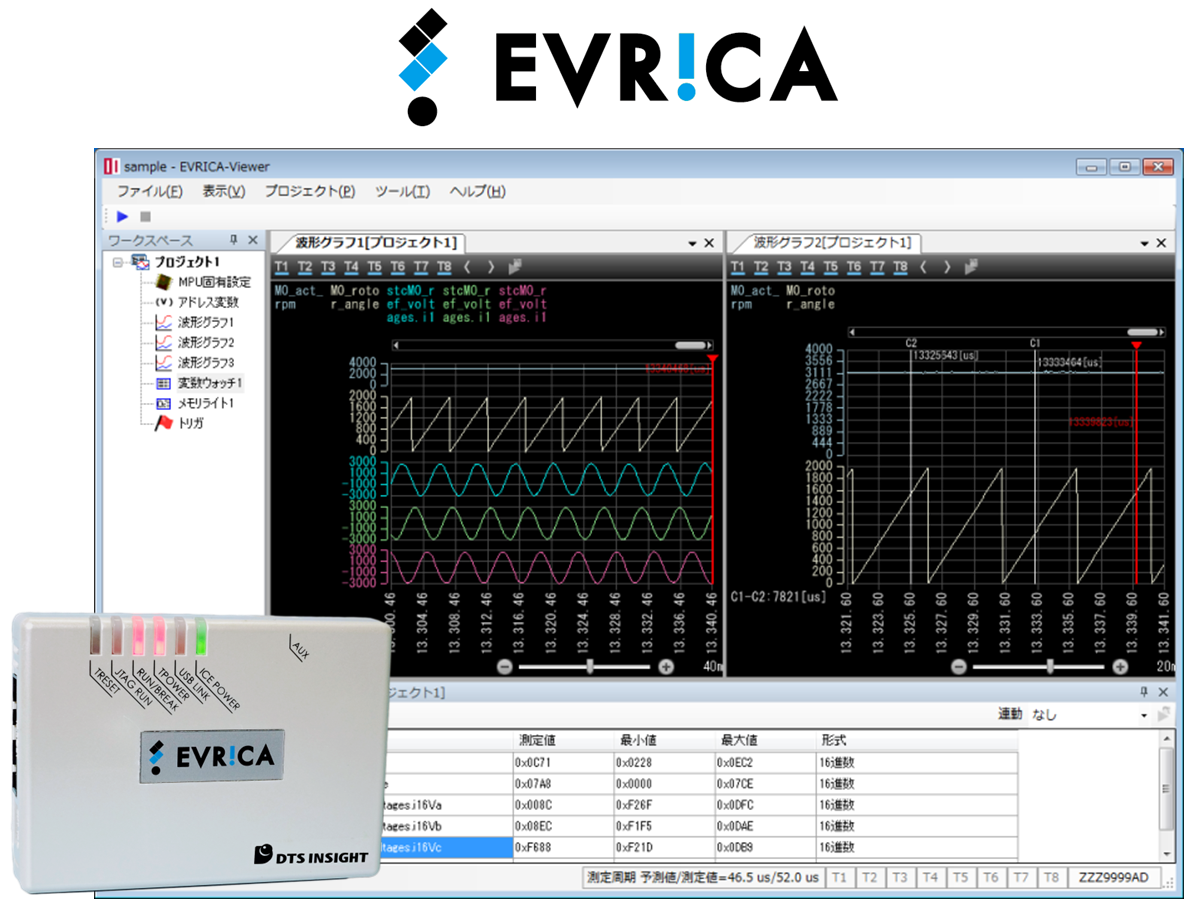
1. 事前確認
EVRICA本体がホストコンピュータに接続されていないことを確認してください。
2. インストールウィザード起動
KS100_REVxxx.zip(xxxはソフトウェアRevision番号。例:KS100_REV100.zip)を解凍し、setup.exe を実行すると、インストールウィザードが起動します。
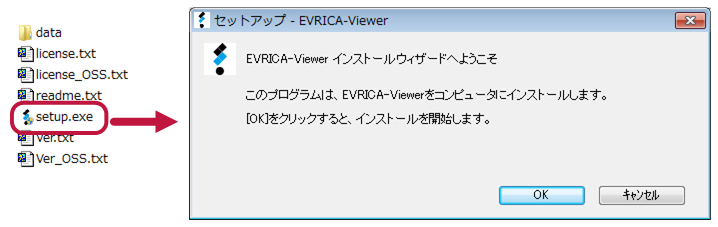
2.1. 動作環境のインストール
インストールウィザードで[OK]を押下すると、EVRICA(EVRICA-Viewer)の動作に必要な下記2 つのインストールが自動的に始まります。
・Microsoft .NET Framework 4.0 Client Profile
Microsoft .NET Framework 4.0 以上がホストコンピュータにインストールされていない場合は、新たにインストールウィザードが起動します。指示に従ってインストールしてください。
・USB ドライバ
コマンドプロンプトが起動して自動的に終了するとインストール終了です。
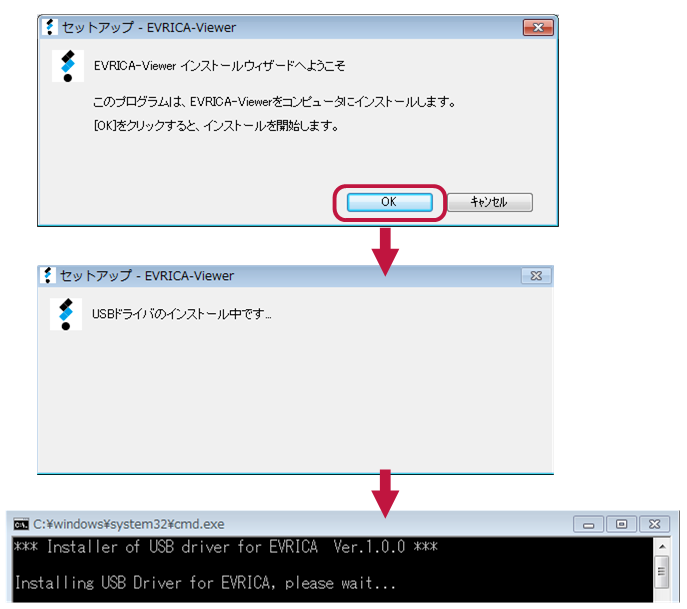
3. EVRICA-Viewer のセットアップウィザード起動
動作環境のインストールが終了すると、EVRICA-Viewer のインストーラが新たに起動します。[次へ]を押してください。
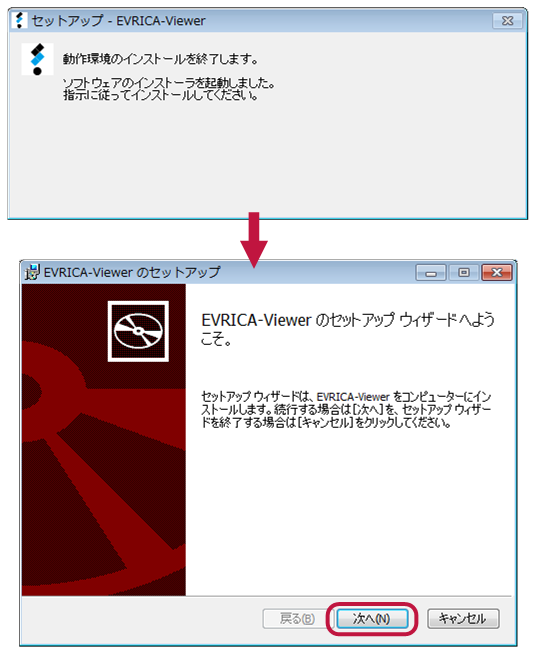
3.1. 使用許諾契約書への同意
ソフトウェア使用許諾契約書が表示されます。注意深くお読みください。
同意する場合は、[ソフトウェア使用許諾契約書に同意します]にチェックを入れ、[次へ]を押してください。
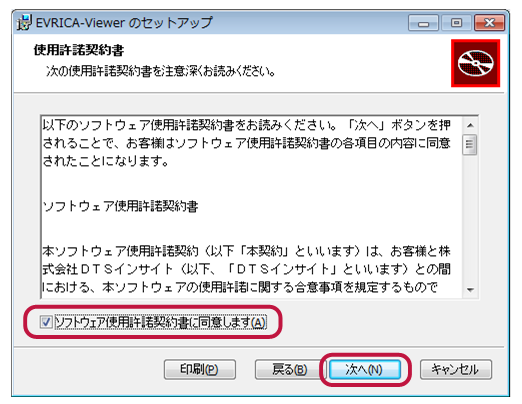
3.2. インストール先フォルダの変更
EVRICA-Viewer のインストール先フォルダを指定し、[次へ]を押してください。
※デフォルトのインストール先フォルダは下記です。
32bitOS:C:\Program Files\DTSinsight\EVRICA-Viewer\
64bitOS:C:\Program Files (x86)\DTSinsight\EVRICA-Viewer\
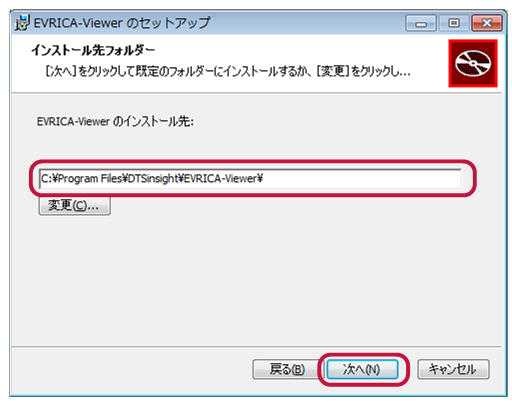
3.3. インストール開始
[インストール]を押してインストールを開始してください。
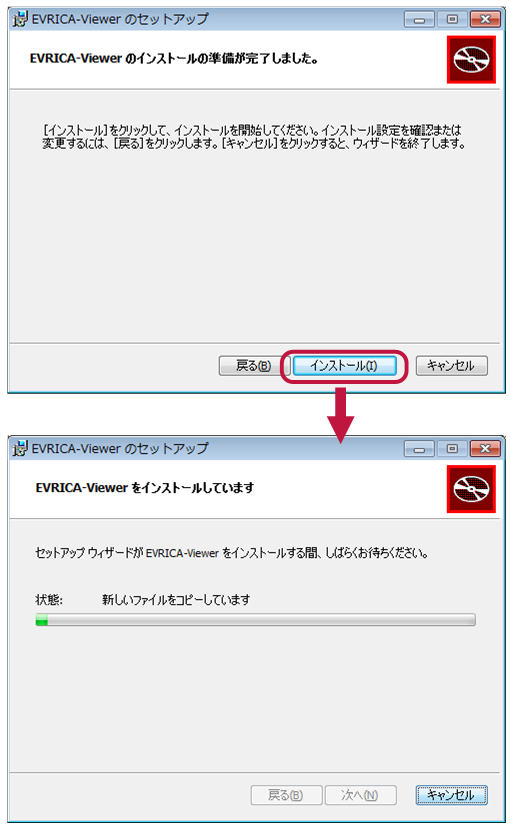
3.4. インストール完了
[終了]を押してEVRICA-Viewer のセットアップウィザードを終了してください。

4. インストールウィザード終了
[完了]を押してEVRICA-Viewer インストールウィザードを終了してください。
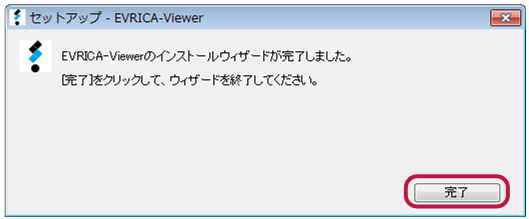
以上でインストールは終了です。
